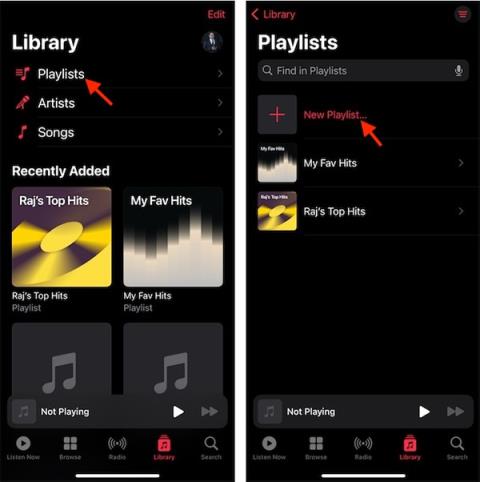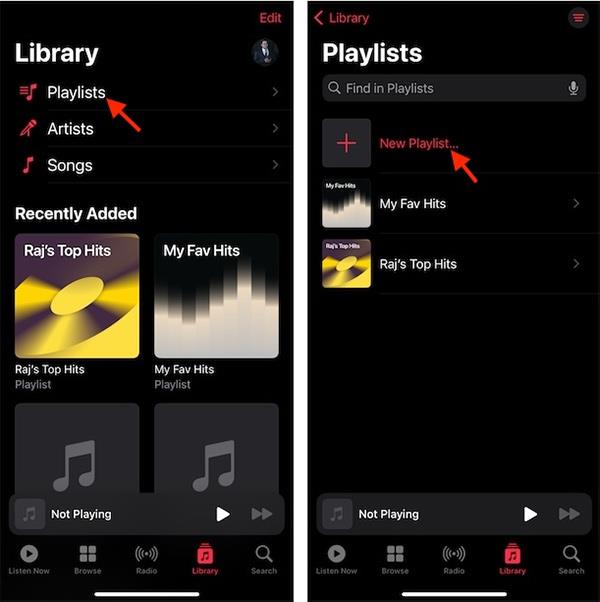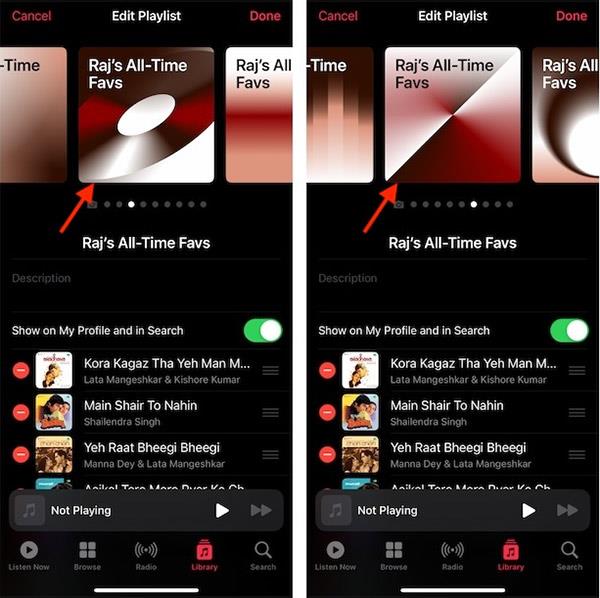Dříve, když jste vytvořili seznam skladeb Apple Music, byla titulní fotka seznamu skladeb vytvořena z titulních fotek skladeb v seznamu skladeb. Od iOS 17.1 však uživatelé dostávají titulní fotografie seznamu skladeb Apple Music s uměleckými titulními fotografiemi v mnoha různých stylech a tématech na základě skladeb v tomto seznamu skladeb. Níže uvedený článek vás provede přidáním přebalu do vašeho seznamu skladeb Apple Music.
Pokyny pro přidání přebalu do playlistů Apple Music
Krok 1:
Nejprve přistoupíme k aplikaci Apple Music a poté klikneme na sekci Knihovna níže. Dále klikneme na položku Playlist . Poté vyberte Nový seznam skladeb a vytvořte nový seznam skladeb v aplikaci.
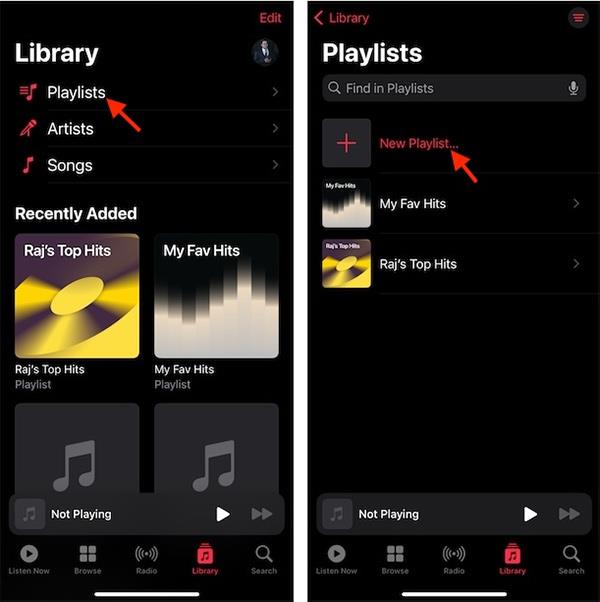
Krok 2:
Dále uživatelé pokračují v přidávání skladeb do tohoto seznamu skladeb jako obvykle. Nyní klikneme na Vytvořit a pokračujeme ve vytváření seznamu skladeb jako obvykle. Poté klikněte na seznam skladeb, vyberte ikonu se třemi tečkami a kliknutím na Upravit jej upravte.

Krok 3:
Zobrazí možnosti pro umělecká díla, která si můžete vybrat jako obal pro seznam stop na Apple Music . Přejetím prstem doprava nebo doleva vyberte obal, který chcete použít pro seznam skladeb. Nakonec klikneme na Hotovo pro uložení změn do playlistu.
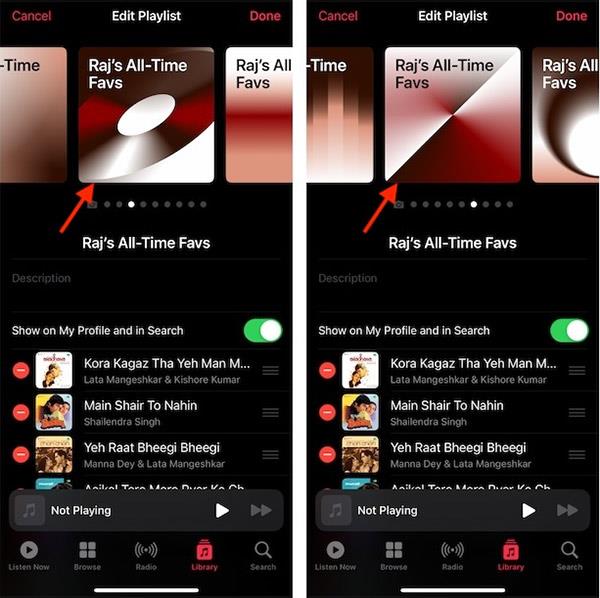
Obal pro playlisty Apple Music bude mít mnoho různých témat v závislosti na skladbách v seznamu. A tato titulní fotka není mezi alby stejná.